22.4.7 显示施工流程
2025年09月26日
22.4.7 显示施工流程
最后我们要看看怎样简单地显示清晰的施工流程。只要对同一个场景进行多次呈现,每一次用不同的阶段显示即可。在该案例中,有四个三维视图,而且在每一个三维视图里,阶段和阶段过滤器已在视图设置中被定义,以呈现不同的施工要求。视图将根据不同的要求命名,然后打印出来供技术探讨。这是一种向建筑队说明建筑流程的有效又直观的方式。
1)打开【项目浏览器】,单击选中【三维视图:3D】视图。
2)单击鼠标右键,在弹出的快捷菜单中,从【复制视图】中选择【带细节复制】(图22-23),这样就创建了一个名为【{3D}副本1】的视图,我们稍后要为其重命名。
3)用鼠标右键单击【{3D}副本1】,选择【重命名】,将名字改为【新建】,单击【确认】按钮。
4)检查视图【属性】的【阶段化】,按照图22-24进行设置。单击【应用】按钮或者将光标移动到空白处以应用设置,视图现在已经准备好按照要求阶段进行呈现了。
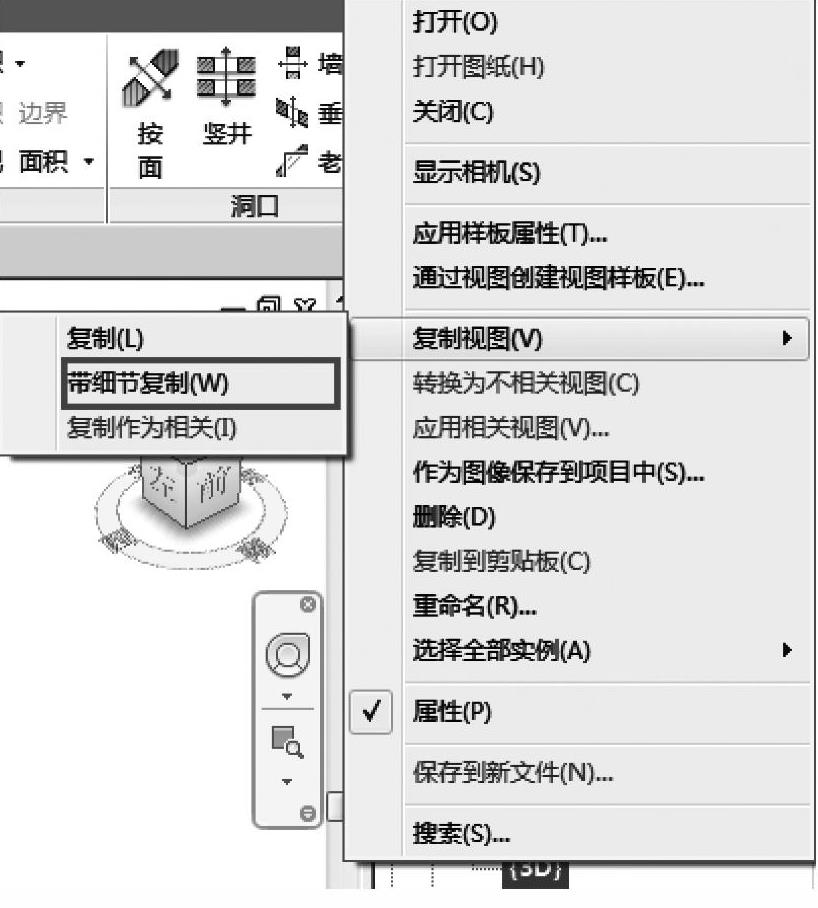
图 22-23
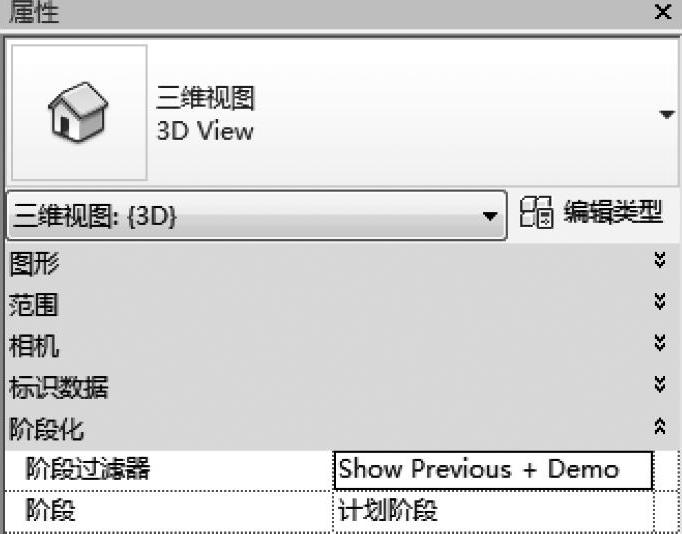
图 22-24
重复以上步骤,为临时、拆除、现有阶段创建三维视图。记住每个视图的阶段过滤器都必须准确,这样才能呈现出作品的最佳状态,如图22-25所示。实验过几次三维视图和多个设阶设置后,读者可以发掘设置选择的更多潜能,比如可以根据施工流程生成文档。

图 22-25
